Excel-formel: Tilføj komma mellem navne
Hvis du antager, at der er en liste over kundenavne i et regneark, skal du tilføje komma mellem fornavnet og efternavnet som vist nedenfor, hvordan kan du hurtigt løse det i stedet for manuelt at skrive kommaer? Her giver formler til at løse dette job i Excel.
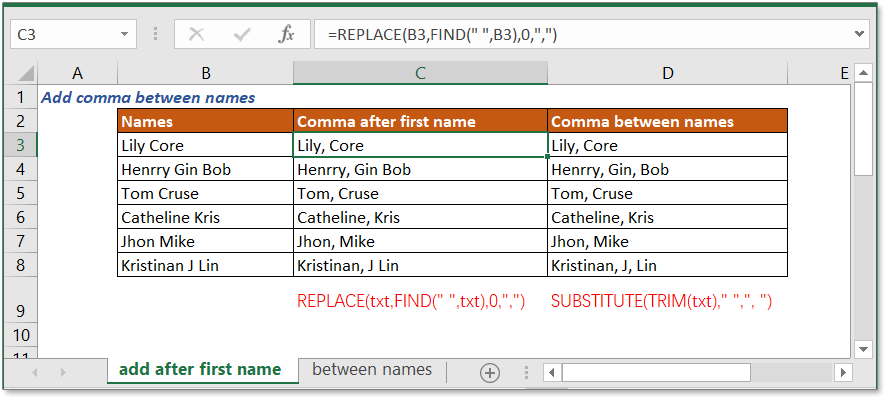
Tilføj kun komma efter fornavnet
Hvis du blot vil tilføje komma efter fornavnet, kan du bruge en formel, som kombinerer FIND- og ERSTAT-funktionerne.
Generisk formel:
| REPLACE(txt,FIND(" ",txt),0,",") |
argumenter
| Txt: the name you want to add comma. |
Sådan fungerer denne formel
Her er et fulde navn i celle B3, nu i celle C3, du kan bruge nedenstående formel til at tilføje kommaet efter fornavnet.
| =REPLACE(B3,FIND(" ",B3),0,",") |
Presse Indtast nøgle.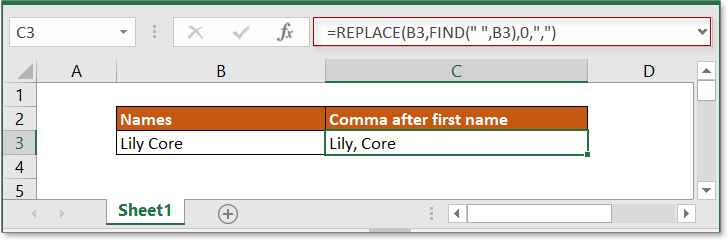
Forklaring
FINDfunktion: FIND-funktionen henter placeringen af et bestemt tegn i en tekststreng. Her bruges det til at finde placeringen af det første mellemrum i cellen B3, det returnerer 5.
REPLACE funktion: REPLACE-funktionen erstatter den gamle tekst angivet af en placering i den givne tekststreng med en ny. Men hvis argumentet num_char i REPLACE-funktionen er nul, tilføjer det det nye tegn. Nu tilføjer den komma før tegnet i 5. position af teksten i celle B3.
Tilføj kommaer mellem navne (fornavn, mellemnavn og efternavn)
Hvis du vil tilføje kommaer mellem navnene som vist nedenfor, kan du bruge formlen, der kombinerer ERSTATNINGS-funktionen og TRIM-funktionen.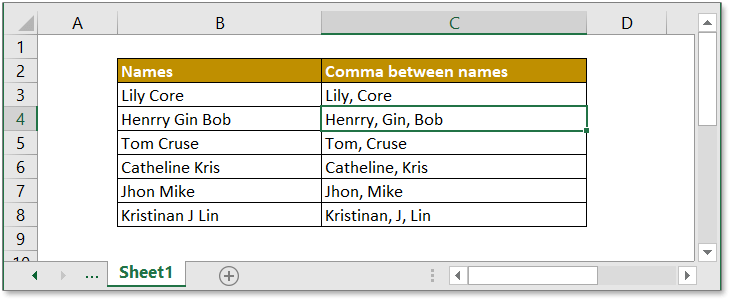
Generisk formel:
| SUBSTITUTE(TRIM(txt)," ",", ") |
argumenter
| Txt: the full name you used to add comma. |
Sådan fungerer denne formel
Eksempel: For at tilføje kommaer mellem navne i området B3:B8, brug venligst nedenstående formel:
| =SUBSTITUTE(TRIM(B3)," ",", ") |
Presse Indtast tast, og træk derefter udfyldningshåndtaget ned til celle B8, nu er kommaerne tilføjet mellem navnene.
Forklaring
TRIM funktion: denne funktion bruges til at fjerne de ekstra mellemrum i tekststrengen.
SUBSTITUTE funktion: denne funktion erstatter gammel tekst med en ny. Her erstatter den alle mellemrum med mellemrum plus kommaer.
Bemærk
Hvis du ikke har brug for at fjerne ekstra plads, skal du blot bruge SUBSTITUTER-funktionen direkte.
| =SUBSTITUTE((B3)," ",", ") |
Prøvefil
 Klik for at downloade prøvefil
Klik for at downloade prøvefil
Relative formler
- Fjern første N tegn fra celle
Her introducerer formlen til at fjerne tegn fra venstre side af en tekststreng i Excel. - Trim tekst til N ord
Her introducerer formlen til at udtrække n ord fra venstre side af en tekststreng. - Uddrag det sidste ord fra tekststreng i Excel
Denne vejledning giver en formel til at udtrække sidste ord fra give tekststrengen. - Uddrag det første ord fra tekststreng i Excel
Denne vejledning giver en formel til at udtrække første ord fra give tekststrengen.
Relative funktioner
- FIND-funktion
Find placeringen af et tegn. - ERSTAT-funktion
Find og erstat tegn baseret på en given placering fra tekststrengen med en ny tekst. - TRIM-funktion
Fjern ekstra mellemrum fra teksten. - ERSTATNING
Udskift gammel tekst med en ny.
De bedste Office-produktivitetsværktøjer
Kutools til Excel - Hjælper dig med at skille dig ud fra mængden
Kutools til Excel kan prale af over 300 funktioner, At sikre, at det, du har brug for, kun er et klik væk...

Fanen Office - Aktiver læsning og redigering af faner i Microsoft Office (inkluderer Excel)
- Et sekund til at skifte mellem snesevis af åbne dokumenter!
- Reducer hundreder af museklik for dig hver dag, og farvel med musens hånd.
- Øger din produktivitet med 50 %, når du ser og redigerer flere dokumenter.
- Giver effektive faner til Office (inkluderer Excel), ligesom Chrome, Edge og Firefox.
